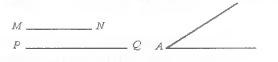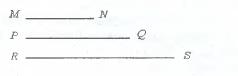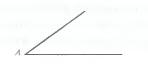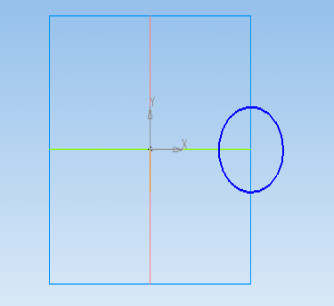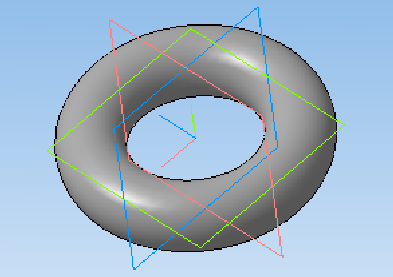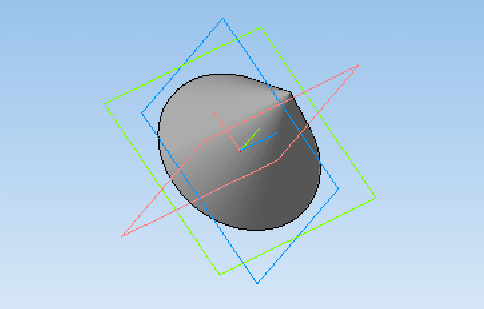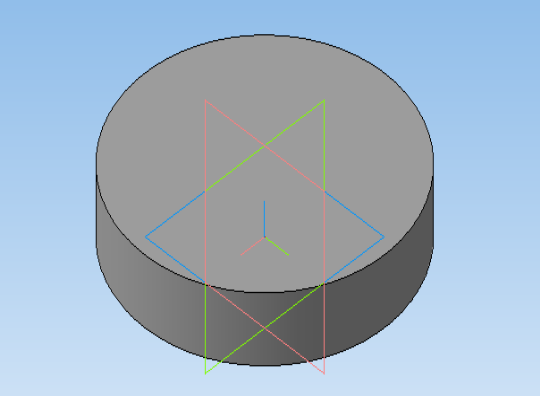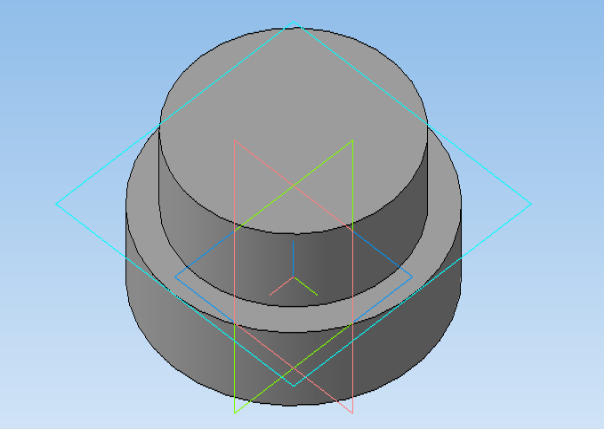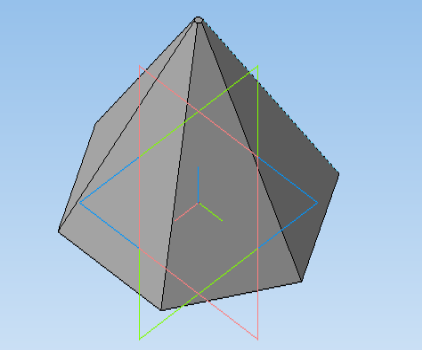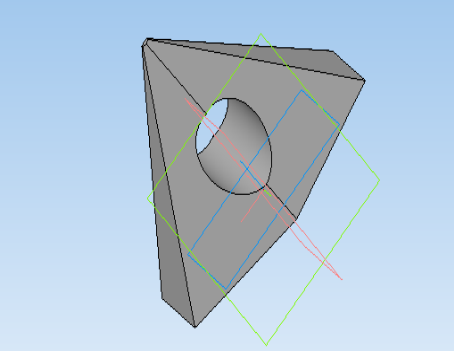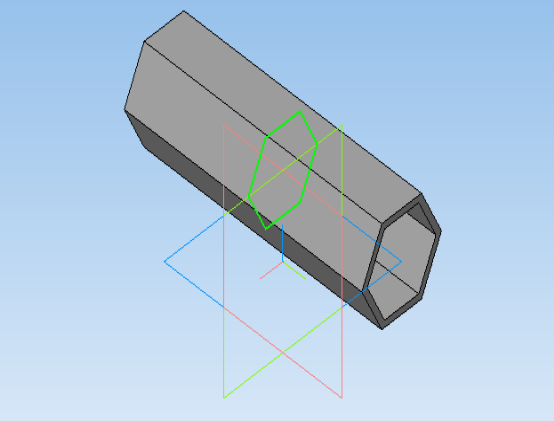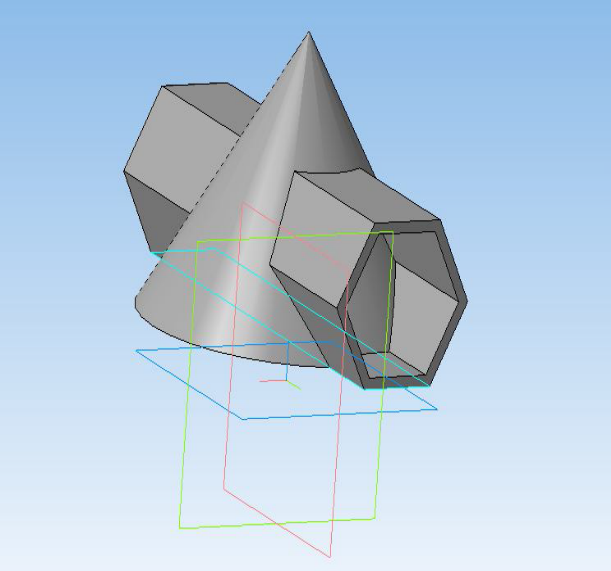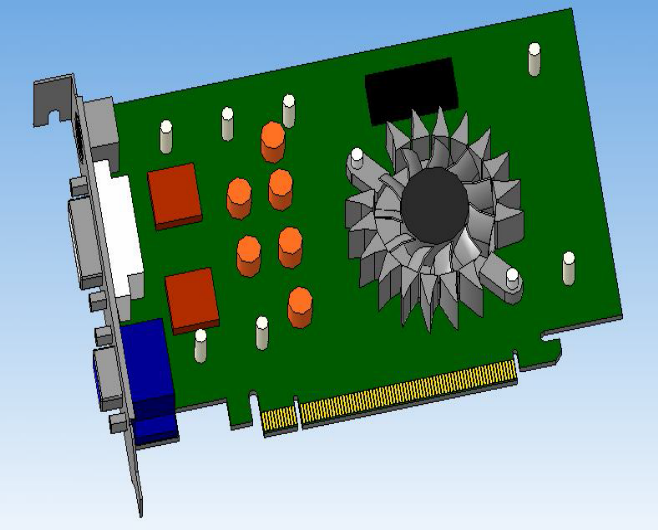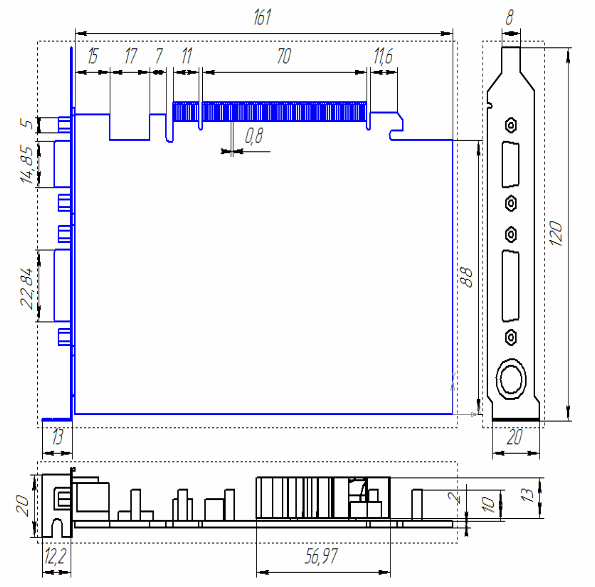МУНИЦИПАЛЬНОЕ АВТОНОМНОЕ ОБЩЕОБРАЗОВАТЕЛЬНОЕ
УЧРЕЖДЕНИЕ ГОРОДА РОСТОВА–НА–ДОНУ «ШКОЛА № 39»
ул. Серафимовича, 85 тел. 262 – 41 – 01
РАБОЧАЯ ПРОГРАММА
по курсу компьютерного конструирования
«Мастера компьютерного черчения»
для 10 - 11 классов

Учитель: Михалева Татьяна Павловна
Пояснительная записка
С недавних пор компьютер стал неотъемлемым атрибутом системы образования на всех его ступенях. Компьютер является средством образовательного процесса, работу которого конструирует педагог, определяющий цели работы с компьютером, время, продолжительность, характер предлагаемых заданий, виды и качество используемых программных продуктов.
Компьютерное конструирование – прикладная область инженерной информатики, предназначенная для создания, хранения и обработки графических моделей и изображений.
Технологии компьютерного (конструирования) моделирования широко используются в настоящее время. С помощью компьютерного конструирования создают сложные технические разработки и научные исследования. В будущем роль и значение компьютерного конструирования, безусловно, значительно возрастет. Современное компьютерное конструирование выступает как средство общения людей (обмен информационными, компьютерными моделями и программами), осмысления и познания явлений окружающего мира (компьютерные модели солнечной системы, атома и т.п.), обучения и тренировки (тренажеры). Компьютерное конструирование является одним из эффективных методов изучения сложных систем.
В настоящее время, автоматизированное проектирование выступает как основной способ повышения производительности труда инженерно-технических работников, занятых проектированием, и автоматизация проектирования, как метод, становится обязательным для любых инженерных специальностей.
Системы компьютерного черчения используются в качестве инструмента автоматического проектирования на производстве, так как обеспечивают возможность реализации сквозной технологии проектирования и изготовления деталей. На основе компьютерных чертежей генерируются управляющие программы для станков с числовым программным управлением (ЧПУ), в результате по компьютерным чертежам могут изготавливаться высокоточные детали из металла, пластмассы, дерева и других металлов.
Курс компьютерного конструирования рассчитан на 35 часов изучения, то есть на 1 час в неделю. Из них 11 часов отводиться на практическую часть, а остальные 24 – теоретическую.
Основные виды занятий:
Лекционные занятия.
Лабораторные занятия. Проводятся в специализированных аудиториях компьютерной графики.
Целями изучения курса компьютерного конструирования являются создание условий:
- интеллектуальных и практических умений в области компьютерного эксперимента;
- умения самостоятельно приобретать и применять знания;
- творческих способностей, умения работать в группах, вести дискуссию, отстаивать свою точку зрения.
В процессе обучения учащиеся приобретают следующие конкретные умения:
- выдвигать гипотезы;
- отбирать необходимые приборы для построения;
- выполнять инструменты;
- вычислять погрешности прямых и косвенных измерений;
- делать выводы;
- умения использовать системы компьютерного черчения;
- умения представлять конечную модель, результаты;
- умение предвидеть слабые стороны;
- развитие пространственного и логического мышления;
- интерпретировать результаты измерений;
- обсуждать результаты эксперимента, участвовать в дискуссии.
Перечисленные умения формируются на основе следующих знаний:
- цикл познания в естественных науках: факты, гипотеза, эксперимент, следствия;
- роль эксперимента в познании;
- соотношение теории и эксперимента в познании;
- цикл познания в области геометрии;
- правила пользования измерительными приборами, компьютерные технологии;
- цикл познания в области информатики и информационных технологий;
- системы автоматизированного проектирования на компьютере;
- индуктивный вывод, его структура.
Особое внимание уделяется изучению оптимальных приемов проектирования сложных изделий с организацией коллективной работы над проектом. Конечной целью изучаемого предмета является закрепление и расширение знаний в области инженерной графики на принципиально новой платформе – с помощью современных графических пакетов. При этом расширяются и методы конструирования изделий – наряду с двумерными чертежами появляется возможность виртуального пространственного моделирования.
Основные задачи курса:
- изучить использование разных способов и режимов построения графических примитивов;
- изучение использования привязок и вспомогательных построений, для быстрого и точного черчения;
- создание, настройка и оформление многолистовых чертежей;
- создание спецификаций;
- формирование пользовательской библиотеки типовых фрагментов;
- использование основных справочников и библиотек;
- использование средств вывода документации на печать.
Таким образом, главной задачей курса компьютерного конструирования является овладение первичными навыками создания профессионально - ориентированных компьютерных геометрических моделей, в том числе чертежей; дать представление о современной компьютерной графике, её возможностях. Изучить возможности универсального графического пакета КОМПАС – 3D и получить необходимые знания и навыки работы с двумерными и трёхмерными объектами.
Целевая аудитория:
Курс рассчитан на учащихся 10 – 11 классов, планирующих поступать в учебные заведения с инженерно – техническим направлением и обеспечивает их непрерывную подготовку к будущему обучению. При разработке курса учитывалось, что в настоящее время стоит задача перехода на новую технологию конструирования конкурентоспособных изделий. Эта задача требует современных методик обучения специалистов, в которых центральное место занимают методы компьютерной графики, как нового элемента конструирования.
В процессе изучения курса учащиеся вспоминают программу для компьютерного конструирования «КОМПАС – 3D», с которой встречались уже на уроках информатики в 9 классе. Но ранее обучение происходило лишь поверхностно, так как на неё отводилось лишь 2 часа из учебного плана. Учащиеся лишь могли узнать, что такое «компьютерное конструирование», назначение, познакомиться с интерфейсом программы КОМПАС – 3D и выполнить пару простых чертежей.
Так же знакомятся с новыми программами для компьютерного конструирования Autodesk Inventor,интерфейсом программы и отличием.
Требования к начальному уровню знаний:
1. Иметь базовую компьютерную подготовку.
2. Уверенно работать с клавиатурой и мышью.
3. Знание работы с ОС Windows XP и выше. Уметь управлять файлами и папками документов.
4. Знание предметной области.
Результаты обучения:
Восполнить пробелы при изучении школьных математических дисциплин.
Помочь сориентироваться учащемуся в выборе профиля.
Позволит слушателям получить основные навыки планирования, выполнения и контроля процесса проектирования изделий в системе КОМПАС-3D и организации взаимодействия между его участниками.
Получение навыков работы в чертёжно - конструкторской системе КОМПАС- 3D и формирования проектно-конструкторской документации в промышленном и гражданском строительстве.
Повышение интереса к профессиям инженерно - технического направления.
Позволить учащимся овладеть в дальнейшем более сложными программами «компьютерного моделирования».
Позволит приобрести навыки работы с двумерными и трёхмерными объектами.
Уметь на практике применять полученные знания и умения.
Содержание программы:
Введение.
Роль компьютерного конструирования. Сферы использования. Этапы проектирования нового изделия. Два подхода к проектированию. Этап эскизного проектирования, его роль и место в общем процессе проектирования.
Тема 1. Знакомство с программой КОМПАС – 3D.
Работа с инструментальными панелями и Панелью свойств. Панель Текущее состояние. Использование привязок. Построение геометрических примитивов. Стили линий. Использование вспомогательных построений. Построение скруглений и фасок. Простановка размеров. Создание и оформление чертежа. Шаблоны документов.
Тема 2. Работа с видами и слоями. Основные приёмы редактирования объектов.
Простое редактирование объектов. Копирование объектов. Использование видов. Использование слоёв.
Тема 3. Основные приёмы создания геометрических объектов, размеров, обозначений, текстов и таблиц.
Ввод отрезков. Построение окружностей. Построение дуг. Построение прямоугольников. Построение эллипсов. Построение эквидистанты, волнистой линии и линии разрыва с изломом. Штриховка и заливка областей. Простановка размеров на чертеже. Простановка обозначений на чертеже. Ввод текста на чертеже. Создание таблиц. Шаблоны текстов. Технические требования на чертеже. Макроэлементы. Отчёты.
Тема 4. Работа со спецификациями и текстовыми документами.
Создание спецификации в ручном режиме. Создание спецификации связанной с чертежом. Текстовый документ.
Тема 5. Использование библиотек.
Работа с Менеджером библиотек. Работа с библиотекой СПДС - обозначений. КОМПАС - Объект. КОМПАС — фрагменты. Библиотеки фрагментов.
Тема 6. Листовые тела.
Создание сгибов по объектам. Сегментация криволинейных участков.
Тема 7. Зеркальные исполнения деталей и сборок
Создание зеркальных исполнений деталей. Создание зеркальных исполнений сборок. Создание в чертежи ассоциативных видов зеркальных исполнений модели.
Обмен информацией с другими системами и средами. Настройка совместимости. Импорт и экспорт документов.
Тема 8. Система автоматизированного проектирования Autodesk.
Система автоматизированного проектирования Autodesk. Краткая характеристика САПР. Подготовка к работе, настройка, работа с файлами. Пользовательский интерфейс. Примитивы. Основные команды. Основы трёхмерного моделирования.
Перечень практических работ.
Практическая работа № 1 «Знакомство с интерфейсом программы КОМПАС – 3D».
Практическая работа № 2 «Построение геометрических примитивов. По двум сторонам и углу построить треугольник».
Практическая работа № 3 «Трехмерное построение многогранников в КОМПАС - 3D».
Практическая работа № 4 « Построение колеса».
Практическая работа № 5 «Построение конуса операцией вращения».
Практическая работа № 6 «Построение составной пирамиды».
Практическая работа № 7 «Трехмерное моделирование сложных тел с применением операции параллельного переноса».
Практическая работа № 8 «Трехмерное моделирование модели по изображению».
Практическая работа № 9 «Создание модели конуса».
Практическая работа № 10 «Построение и редактирование изображений в системе Autodesk Inventor».
Практическая работа № 1 «Знакомство с интерфейсом программы КОМПАС – 3D».
Задание №1. Изучение интерфейса и основных возможностей программы
твердотельного моделирования КОМПАС - 3D.
Программа КОМПАС 3D располагает весьма широкими возможностями
создания трехмерных моделей самых сложных конструкций, как отдельных
деталей. Причем процесс моделирования аналогичен
технологическому процессу изготовления изделия. Осуществляя виртуальную
сборку нескольких деталей в сборочную единицу, пользователь может
временно отключить изображение какой-либо детали или выполнить любой
сложный разрез.
В КОМПАС-3D возможно создание твердотельных моделей (деталей),
которые хранятся в файлах с расширением *.m3d. Рабочее окно среды трехмерного моделирования откроется, если нажать на соответствующую кнопку, которая находится на панели управления.

Основные элементы среды:
1) Строка меню – в ней расположены все основные меню системы, в каждом
меню храниться связанные с ним команды;
2) Панель управления (стандартная) – в ней собраны команды, которые
часто употребляются при работе с программой;
3) Панель вид – на панели вид расположены кнопки, которые позволяют
управлять изображением: изменять масштаб, перемещать и вращать изображение, изменять форму представления модели.
4) Панель переключения (левая часть экрана) – производит переключения
между панелями инструментов.
5) Панель инструментов – состоит из нескольких отдельных страниц
(панелей): редактирования модели, пространственные кривые, поверхности,
вспомогательная геометрия, измерения (3D), фильтры, элементы оформления.
6) Строка состояния объекта – указывает параметры объекта.
7) Дерево модели – это графическое представление набора объектов,
составляющих деталь. Корневой объект Дерева – сама деталь. Пиктограммы
объектов автоматически возникают в Дереве модели сразу после фиксации этих
объектов в детали.
8) Контекстная панель отображается на экране при выделении объектов
документа и содержит кнопки вызова наиболее часто используемых команд
редактирования. Набор команд на панели зависит от типа выделенного объекта и типа документа.
9) Контекстное меню – меню, состав команд в котором зависит от
совершаемого пользователем действия. В нем находятся те команды, выполнение которых возможно в данный момент. Вызов контекстного меню осуществляется щелчком правой кнопки мыши на поле документа, элементе модели или интерфейса системы в любой момент работы.
Практическая работа № 2 «Построение треугольника по
двум сторонам и углу между ними».
Задания. Выполнить в системе компьютерного черчения следующие геометрические построения:
1.8.1. Отложить от луча ОМ угол, равный заданному углу А.

1.8.2. Построить треугольник по двум сторонам и углу между ними
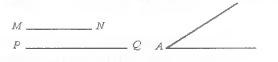
1.8.3. Построить треугольник по трем сторонам.
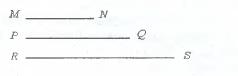
1.8.4. Даны прямая и точка на ней. Построить прямую, проходящую через заданную точку и перпендикулярную к заданной прямой.

1.8.5. Дан неразвернутый угол А. Построить его биссектрису.
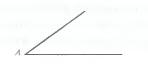
Пояснение к рисованию объектов.
Можно рисовать объект (отрезок, окружность, прямоугольник и др.) с помощью мыши или вводить данные об объекте вручную в соответствующих полях на Панели свойства, которая находится внизу системы компьютерного черчения. Например, для отрезка можно задать координаты его концов, длину, угол наклона и стиль линии.

Однако можно снять значения параметров с чертежа. Для подобного снятия параметров используется Геометрический калькулятор. Если в процессе рисования объекта установить указатель мыши над каким-либо из полей и щелкнуть правой кнопкой мыши, на экране является меню команд Геометрического калькулятора, причем набор команд зависит от типа параметра.
Практическая работа № 3 «Трехмерное построение
многогранников в КОМПАС - 3D».
Задание №1. Построение параллелепипеда операцией выдавливания.
Цель задания: Построить трехмерную модель параллелепипеда в программе
КОМПАС - 3D.
Определения: Прямоугольный параллелепипед — параллелепипед, все грани которого являются прямоугольниками.
Операция выдавливания - позволяет создать основание детали, представляющее собой тело выдавливания.
Порядок выполнения задания №1
1. Запустить программу КОМПАС - 3D.
2. Выбрать создание детали (ФайлСоздатьДеталь).
3. Выбрать в дереве модели плоскость x-y.
4. Включить режим эскиз (кнопка панели управления).
5. На геометрической панели построения выбрать ввод прямоугольника.
6. Ввести параметры: координаты т1 (начала) - 0,0; координаты т2 (конец) - 30,50.
7. Закончить редактирование эскиза (повторно нажать на кнопку «эскиз»).
8. На панели редактирования детали выбрать Операция выдавливания.
9. В окне Параметры на вкладке Операция выдавливания установить параметры: прямое направление; расстояние 40 мм (высота параллелепипеда) и нажать кнопку Создать.
10. На экране программы должно появиться цветное изображение параллелепипеда:
11. Чтобы изменить цвет граней, необходимо выбрать грань параллелепипеда и в контекстном меню выбрать Свойства грани. Выбрать Цвет и закончить редактирование кнопкой Создать объект.
Контрольные вопросы к заданию №1.
1) Какие основные трехмерные геометрические объекты вы знаете?
2) Что такое изометрия?
3) Как расположены оси изометрических проекций?
4) Какой алгоритм построения трехмерной модели куба?
Задание №2. Построение правильной пирамиды.
Цель задания: Построить трехмерную модель правильной пирамиды в программе КОМПАС - 3D.
Определения: Пирамида называется правильной, если основанием её является правильный многоугольник, а вершина проецируется в центр основания.
Порядок выполнения задания №2
1. Запустить программу Компас - 3D.
2. Выбрать создание детали (ФайлСоздатьДеталь).
3. Выбрать в дереве модели плоскость x-y.
4. Включить режим эскиз (кнопка панели управления ).
5. На геометрической панели построения выбрать ввод многоугольника.
6. Ввести параметры: количество вершин 6; координаты центра - 0,0; диаметр окружности - 50 мм.
7. Закончить редактирование эскиза (повторно нажать на кнопку «эскиз»).
8. На панели редактирования детали выбрать Операция выдавливания.
9. В окне Параметры на вкладке Операция выдавливания установить параметры: прямое направление; расстояние 50 мм (высота пирамиды); уклон – внутрь; угол уклона - 26° и нажать кнопку Создать.
10. На экране программы должно появиться изображение правильной пирамиды.
Практическая работа № 4 « Построение колеса».
1. Запустить программу КОМПАС - 3D.
2. Выбрать создание детали (ФайлСоздатьДеталь).
3. Выбрать в дереве модели плоскость x-y.
4. Включить режим эскиз (кнопка панели управления).
5. На геометрической панели построения выбрать ввод окружности.
6. Ввести параметры окружности: координаты центра – 25, 0; диаметр
окружности – 16 мм.
7.Начертить отрезок с параметрами: координаты начала – 0,-8; координаты конца – 0, 8; стиль линии – осевая.
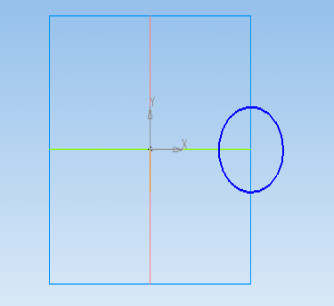
8. Закончить редактирование эскиза (повторно нажать на кнопку «эскиз»).
9. На панели редактирования детали выбрать Операция вращения.
10. Задать следующие параметры: вращение прямое; угол прямого направления - 360° и нажать кнопку Создать.
11. На экране программы должно появиться изображение колеса.
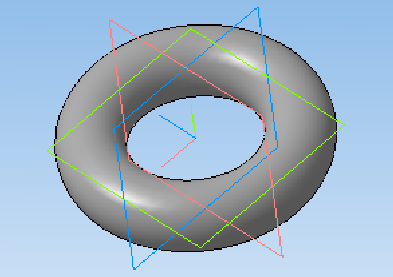
Практическая работа № 5 «Построение конуса операцией вращения».
1. Запустить программу КОМПАС - 3D.
2. Выбрать создание детали (ФайлСоздатьДеталь).
3. Выбрать в дереве модели плоскость x-y.
4. Включить режим эскиз (кнопка панели управления).
5. На геометрической панели построения выбрать ввод отрезков.
6. Ввести параметры 1 отрезка: координаты начала - 0,0; координаты конца - 20,0; стиль линии - основная.
7. Ввести параметры 2 отрезка: координата начала – 0,0; координата конца – 0, 30; стиль линии – осевая.
8. Соединить окончания отрезков 1 и2 отрезком 3 с параметрами: координата начала – 0,30; координата конца – 20,0; стиль линии – основная.
9. Закончить редактирование эскиза (повторно нажать на кнопку «эскиз»).
10. На панели редактирования детали выбрать Операция вращения.
11. Задать следующие параметры: вращение прямое; угол прямого направления - 360° и нажать кнопку Создать.
12. На экране программы должно появиться изображение конуса.
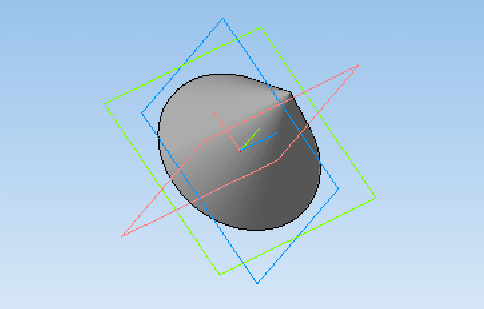
Практическая работа № 6 «Построение составной пирамиды».
1.Запустить программу КОМПАС - 3D.
2. Выбрать создание детали (ФайлСоздатьДеталь).
3. Выбрать в дереве модели плоскость x-y.
4. Включить режим эскиз (кнопка панели управления).
5. На геометрической панели построения выбрать ввод окружность.
6. Ввести параметры: координаты центра - 0,0; диаметр окружности – 100 мм.
7. Закончить редактирование эскиза (повторно нажать на кнопку «эскиз»).
8. На панели редактирования детали выбрать Операция выдавливания.
9. В окне Параметры на вкладке Операция выдавливания установить параметры: прямое направление; расстояние 20 мм (высота цилиндра) и нажать кнопку Создать.
10. На экране должно появиться изображение цилиндра.
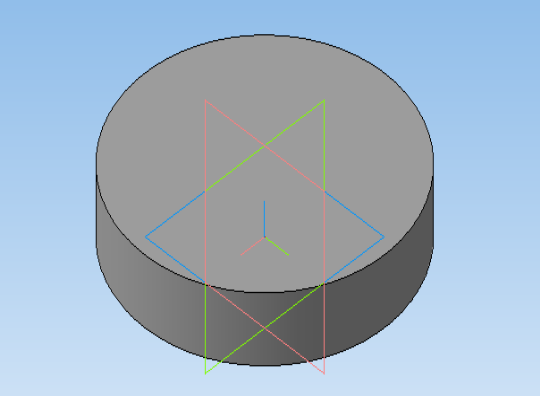
11. Выбрать верхнюю грань цилиндра и создать смещенную плоскость 1 на расстоянии 0 мм.
12. Выбрать в дереве модели Смещенную плоскость 1 и включить режим эскиз.
13. На геометрической панели построения выбрать ввод окружность.
14. Ввести параметры: координаты центра - 0,0; диаметр окружности -80 мм.
15. Закончить редактирование эскиза (повторно нажать на кнопку «эскиз»).
16. В дереве модели выбрать Эскиз 2. На панели редактирования детали выбрать Операция выдавливания.
17. В окне Параметры на вкладке Операция выдавливания установить параметры: прямое направление; расстояние 20 мм и нажать кнопку Создать.
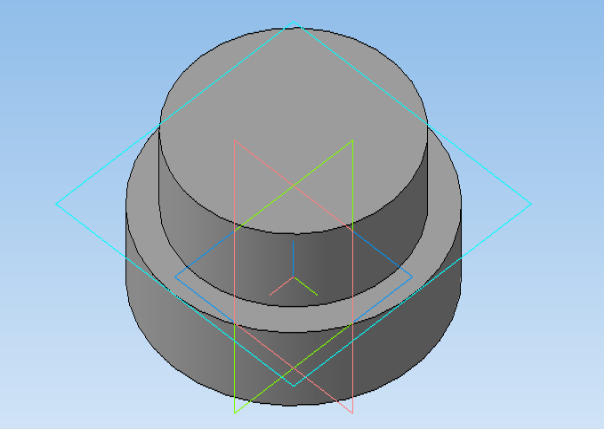
18 .На экране должно появиться изображение детали состоящей из двух наложенных друг на друга цилиндров.
18. Аналогичным образом (повторяя операции добавить смещенную плоскость и создать цилиндр) построить цилиндры с параметрами: высота 20 мм; диаметр 60мм, 40мм, 20 мм.

Практическая работа № 7 «Трехмерное моделирование сложных тел с применением операции параллельного переноса».
Задание №1. Построение детали шестигранной пирамиды с отверстием.
Цель задания: Построить трехмерную модель детали шестигранной пирамиды с отверстием в программе Компас 3DLT.
Определения: Кинематический способ задания поверхностей - основан на
непрерывном перемещении образующей линии в пространстве по определенному
закону.
Порядок выполнения задания №1
1. Запустить программу Компас - 3D.
2. Выбрать создание детали (ФайлСоздатьДеталь).
3. Выбрать в дереве модели плоскость x-y.
4. Включить режим эскиз (кнопка панели управления).
5. На геометрической панели построения выбрать ввод многоугольников.
6. Ввести параметры: количество вершин 6; координаты центра - 0,0; диаметр окружности - 75 мм. Нажать кнопку Создать.
7. Закончить редактирование эскиза (повторно нажать на кнопку «эскиз»).
8. На панели редактирования детали выбрать Операция выдавливания.
9. В окне Параметры на вкладке Операция выдавливания установить параметры: прямое направление; расстояние 50 мм (высота пирамиды); уклон – внутрь; угол уклона - 36° и нажать кнопку Создать.
10. На экране программы должно появиться изображение шестигранной пирамиды.
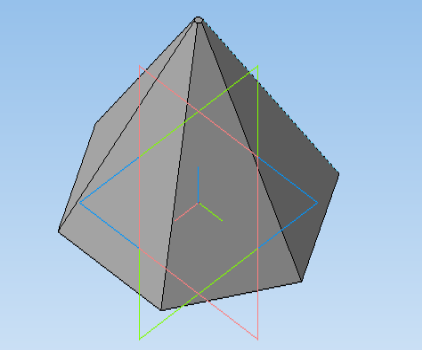
11. Выбрать в дереве модели плоскость z-x.
12. Включить режим эскиз (кнопка панели управления).
13. На геометрической панели построения выбрать ввод окружностей.
14. Ввести параметры: координаты центра - 0,-20; диаметр окружности – 20 мм. Нажать кнопку Создать.
15. Закончить редактирование эскиза (повторно нажать на кнопку «эскиз»).
16. На панели редактирования детали выбрать Операция вырезать выдавливанием.
17. В окне Параметры на вкладке Операция вырезать выдавливанием установить параметры: оба направление; расстояние 50 мм; и нажать кнопку Создать.
18. На экране программы должно появиться изображение шестигранной пирамиды с отверстием.
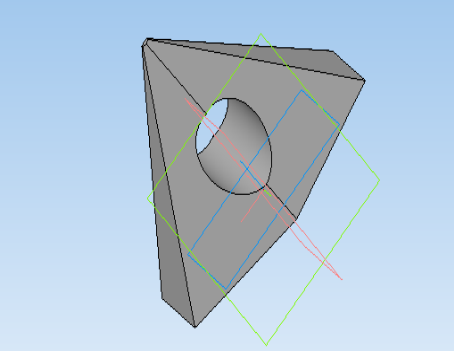
Контрольные вопросы к заданию №1.
1) Что означает операция вырезать выдавливанием?
2) Как совместить различные операции построения деталей?
3) Как сделать несколько отверстий в детали?
4) Какой алгоритм построения трехмерной модели шестигранной призмы?
Задание №2. Построение детали шестигранной призмы с конусом.
Цель задания: Построить трехмерную модель детали шестигранной призмы
с конусом в программе Компас 3DLT.
Определения: Кинематический способ задания поверхностей- основан на
непрерывном перемещении образующей линии в пространстве по определенному
закону.
Порядок выполнения задания №1
1. Запустить программу Компас 3DLT.
2. Выбрать создание детали (ФайлСоздатьДеталь).
3. Выбрать в дереве модели плоскость z-x.
4. Включить режим эскиз (кнопка панели управления).
5. На геометрической панели построения выбрать ввод многоугольников.
6. Ввести параметры: количество вершин 6; координаты центра - 0,-25;
диаметр окружности - 25 мм; угол - 90°. Нажать кнопку Создать.
7. Закончить редактирование эскиза (повторно нажать на кнопку «эскиз»).
8. На панели редактирования детали выбрать Операция выдавливания.
9. В окне Параметры на вкладке Операция выдавливания установить
параметры: два направления; расстояние 50 мм (длина призмы 100 мм); тонкая
стенка наружу толщиной 2мм.
10. На экране программы должно появиться изображение шестигранной
призмы.
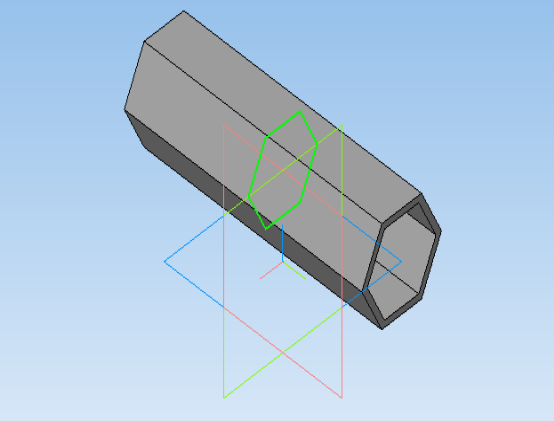
11. Выбрать на модели призмы нижнею грань и создать смещенную плоскость 1 на расстоянии 0 мм.
12. Выбрать в дереве модели Смещенную плоскость 1 и включить режим эскиз.
13. На геометрической панели построения выбрать ввод окружностей.
14. Ввести параметры: центр окружности – 0,0; диаметр окружности - 70 мм. Нажать кнопку Создать.
15. Закончить редактирование эскиза (повторно нажать на кнопку «эскиз).
16. На панели редактирования детали выбрать Операция выдавливания.
17. В окне Параметры на вкладке Операция выдавливания установить
параметры: обратное направление; расстояние 50 мм; уклон внутрь; угол – 34,9° и
нажать кнопку Создать.
18. На экране программы должно появиться изображение шестигранной призмы с конусом.
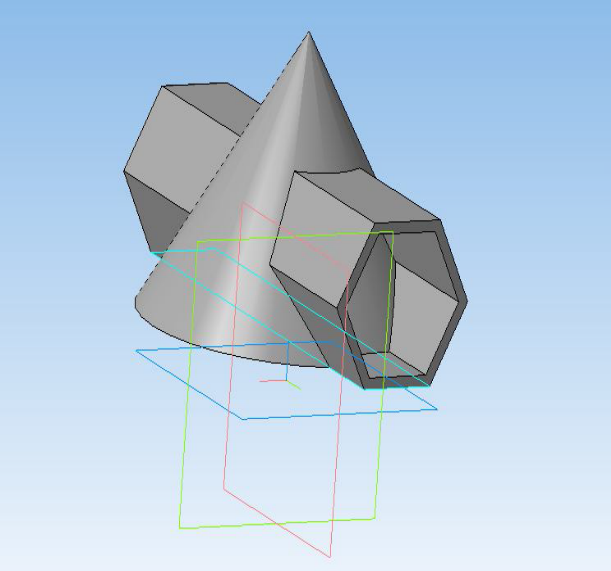
Контрольные вопросы к заданию №2.
1) Как совместить различные операции построения деталей?
2) Как построить деталь с тонкой стенкой?
3) Как влияет расстояния смещения дополнительной плоскости?
4) Какой алгоритм построения трехмерной модели пересекающихся цилиндров?
Практическая работа № 8
«Трехмерное моделирование модели по изображению».
Задание №1. Построение модели видеокарты по ее 3D изображению.
Цель задания: Построить трехмерную модель видеокарты в программе
Компас - 3D.
Порядок выполнения задания №1
1. Внимательно изучить изображение видеокарты, ее особенности, расположение элементов, проанализировать какие операции применяются для построения разных
элементов.
2. Запустить программу Компас - 3D.
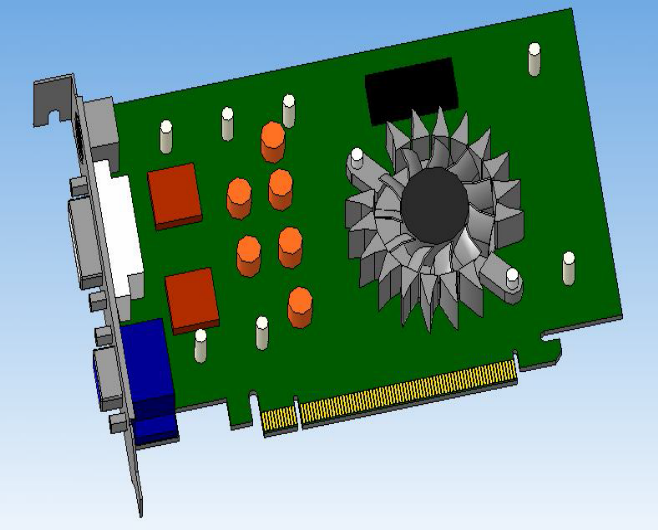
3. Выбрать создание детали (ФайлСоздатьДеталь).
4. Используя стандартные операции построения трехмерных изображений (выделывание, перенос и другие) построить 3D модель видеокарты. Для соблюдения размеров использовать 3 главных эскиза модели (не указанные размеры допускаются любые, с учетом сохранения общих пропорций модели).
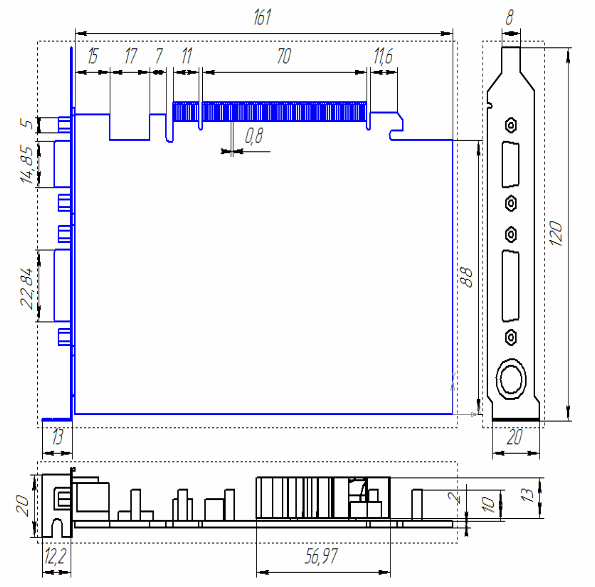
Контрольные вопросы к заданию №1.
1) Составьте алгоритм построения модели по ее изображению.
2) Какие особенности надо учитывать при построении 3D модели по ее изображению?
3) Как сложные объекты разбиваются на более простые?
Задание №2. Построение модели по фотографии объекта.
Цель задания: Построить трехмерную модель радиоэлектронной платы по
ее фотографии в программе Компас 3DLT.
Порядок выполнения задания №1
1. Внимательно изучить фотографию радиоэлектронной платы, ее
особенности, расположение элементов, проанализировать какие операции
применяются для построения разных элементов, составьте алгоритм выполнения
построения модели.
2. Запустить программу Компас 3DLT.
3. Выбрать создание детали (ФайлСоздатьДеталь).





4. Используя стандартные операции построения трехмерных изображений (выделывание, перенос и другие) построить 3D модель радиоэлектронной платы. Размеры допускаются любые, с учетом сохранения общих пропорций модели.
Контрольные вопросы к заданию №2.
1) Из каких операций состоит алгоритм построения модели по ее
фотографии.
2) Какие элементы являются наиболее важными при построении 3D модели.
3) Как сложные объекты разбиваются на более простые?__
Практическая работа № 9 «Создание модели конуса».
Рис. 21 – Модель конуса
Рис. 22 – Эскиз конуса
При помощи команды Вращение создайте модель.
Вызовите команду Повернуть из стандартной панели и сориентируйте модель как показано на рис. 23, б.
Рис. 23 – Нарезание резьбы
Рис. 24 – Диалоговое окно Резьба
Выберите вкладку Параметры и установите значение ISO метрическая в поле Тип резьбы (рис. 24), а в поле Обозначение – М42×3.
Для завершения нарезания резьбы нажмите кнопку Ok.
Вызовите команду  Фаска из инструментальной палитры.
Фаска из инструментальной палитры.
Выберите ребро цилиндра (рис. 25)
В диалоговом окне Фаска установите длину фаски 10 мм.
Нажмите ОК.
Рис. 26 – Снятие фаски
Рис. 27 – Снятие фаски
Практическая работа № 10 «Построение и редактирование
изображений в системе Autodesk Inventor» (2 часа).
Цель работы. Созданию и редактированию простых примитивов системе Autodesk Inventor. Создание основных элементов гидроциклона.
Создание корпуса гидроциклона
Создадим корпус – один из элементов гидроциклона, который представляет собой цилиндрическую камеру с отверстием (рис. 1). Для этого выполним следующие действия.
Рис. 1 – Корпус гидроциклона
Шаг 1. Создание эскиза корпуса.
Создайте новый файл из шаблона «Деталь», для чего нажмите кнопку Создать на главной панели инструментов, и в диалоговом окне Открыть, выберите пиктограмму  Обычный.ipt.
Обычный.ipt.
Выберите из инструментальной палитры команду  Окружность: центр.
Окружность: центр.
Перенесите курсор в центр области рисования. После того, как курсор примет вид желтой точки, произвольно укажите расположение центра окружности, щелкнув левой кнопкой мыши.
Постройте окружность с радиусом, равным приблизительно 44,5 мм (размер радиуса контролируйте по средствам строки состояния, расположенной в нижнем правом углу экрана).
Постройте вторую окружность с радиусом, равным приблизительно 40,5 мм, с центром в той же точке.
Вызовите команду  Размеры в инструментальной палитре.
Размеры в инструментальной палитре.
Щелкните на одной из окружностей для нанесения ее размера. Затем поместите мышь правее. Появится динамический образец размера. Чтобы установить размер в выбранную позицию щелкните мышью.
После установки динамического образца размера в выбранную позицию и при щелчке левой клавишей мыши открывается диалоговое окно Редактирование размера (рис. 2).
Рис. 2 – Диалоговое окно Редактирование размера
Введите в диалоговом окне значение 89 мм; затем либо нажмите Enter, либо кнопку с зеленой галочкой  в правой части диалогового окна.
в правой части диалогового окна.
Нанесите размер на вторую окружность как показано на рисунке 3.
Рис. 3 – Эскиз корпуса
Завершите команду Размеры (либо, вызвав щелчком правой кнопки мыши контекстное меню и выбрав в нем опцию Завершить, либо используя клавишу Esc на клавиатуре). Выберите команду Принять эскиз в контекстном меню, которое вызывается щелчком правой клавиши мыши, для завершения работы с эскизом.
Выберите команду Изометрия, повторно вызвав контекстное меню, для более наглядного изображения.
Шаг 2. Выдавливание области эскиза.
Рис. 4 – Диалоговое окно Выдавливание
Подведите курсор к области, ограниченной двумя окружностями, и кликните левой кнопкой мыши для выбора области выдавливания, она подсветится голубым светом.
В диалоговом окне Выдавливание нажмите кнопку Объединение  . Появится динамический образец.
. Появится динамический образец.
В поле Ограничение диалогового окна Выдавливание введите значение 155 мм.
Нажмите кнопку Ok.
Шаг 3. Создание отверстия корпуса.
Далее необходимо создать новый эскиз в плоскости, проходящей через ось корпуса. Для этого:
Нажмите на кнопку  Рабочая плоскость а затем укажите на ранее созданную ось.
Рабочая плоскость а затем укажите на ранее созданную ось.
Затем нажмите в браузере (рис. 5) символ «+» напротив надписи Начало и выберите плоскость YZ, при этом откроется диалоговое окно Угол, в котором необходимо установить значение 0 градусов и нажать на кнопке  (рис. 6).
(рис. 6).
Рис. 5 – Панель событий (браузер)
Рис. 6 –Диалоговое окно Угол
Выберите на главной панели инструментов команду  Эскиз и наведите курсор мыши на край плоскости. Как только новая плоскость будет подсвечена красным светом, нажмите на левую кнопку мыши. На экране появится сетка.
Эскиз и наведите курсор мыши на край плоскости. Как только новая плоскость будет подсвечена красным светом, нажмите на левую кнопку мыши. На экране появится сетка.
Выберите команду  Вид на объект и нажмите на край плоскости, плоскость эскиза совместится с плоскостью построений.
Вид на объект и нажмите на край плоскости, плоскость эскиза совместится с плоскостью построений.
Нажмите стрелку-треугольник около кнопки переключения режимов экранного отображения  на стандартной панели и в подменю выберите Каркасный режим
на стандартной панели и в подменю выберите Каркасный режим 
Выберите команду Проецировать геометрию и укажите грани цилиндра (рис. 7), спроецировав таким образом их на рабочую плоскость.
Выберите команду  Окружность: центр из инструментальной панели, и самостоятельно получите окружность так, чтобы она касалась грани цилиндра (желтая точка курсора совместилась с гранью цилиндра) – рис. 7.
Окружность: центр из инструментальной панели, и самостоятельно получите окружность так, чтобы она касалась грани цилиндра (желтая точка курсора совместилась с гранью цилиндра) – рис. 7.
При помощи команды Размеры установите размер вновь созданной окружности равный 36 миллиметрам в диаметре и расстояние от грани до центра (рис. 7).
Рис. 7 – Эскиз отверстия корпуса
Завершите команду Размеры.
Завершите режим построения эскизов, выбрав в контекстном меню команду Принять эскиз.
Поверните изображение при помощи команды Изометрия из контекстного меню.
Выберите команду Выдавливание из инструментальной палитры. Переместите курсор в созданную окружность и щелкните кнопкой мыши. В диалоговом окне (рис. 8) нажмите кнопку  Вычитание, выберите направление выдавливания. Появится динамический образец прорези.
Вычитание, выберите направление выдавливания. Появится динамический образец прорези.
Установите в поле Ограничение в окне Расстояние – Все
Рис. 8 – Диалоговое окно Выдавливание
Выполните выдавливание, нажав на кнопку Ok.
Выберите Тонированный режим экранного отображения модели, нажав стрелку-треугольник около кнопки  на стандартной панели.
на стандартной панели.
Выберите команду  Повернуть на стандартной панели инструментов. На экране появится символ орбитального кольца.
Повернуть на стандартной панели инструментов. На экране появится символ орбитального кольца.
Поместите курсор внутрь кольца и нажмите левую клавишу мыши и, не отпуская ее, переместите мышь. Модель поворачивается, согласуясь с движением курсора. Сориентируйте модель согласно рис. 9.
Рис. 9 – Ориентация корпуса
Завершите команду, нажав клавишу Esc.
Вызовите команду  Фаска из инструментальной палитры.
Фаска из инструментальной палитры.
Выберите ребро корпуса (рис. 9).
В диалоговом окне установите длину фаски 3 мм.
Рис. 10 – Диалоговое окно Фаска
Нажмите ОК. Аналогично создайте фаску на ребре противоположной грани корпуса. В окне браузера нажмите правую кнопку мыши на надписи Рабочая Плоскость 1 и в открывшемся контекстном меню снимите галочку напротив надписи Видимость. Таким же образом скройте рабочую ось (РабОсь1).
Шаг 4. Установка параметров модели
Откройте стандартное меню Файл.
Выберите  Свойства Inventor и на вкладках Документ и Проект заполните поля и нажмите Применить, а затем Закрыть (рис. 10).
Свойства Inventor и на вкладках Документ и Проект заполните поля и нажмите Применить, а затем Закрыть (рис. 10).
Рис. 10 – Диалоговые окна Свойства Inventor
По мере изучения теоретических тем, учащиеся выполняют ряд практических работ, на которых закрепляют полученные знания, отрабатывают типичные ошибки и демонстрируют свои знания. Каждое практическое занятие обучающийся выполняет, при этом подкрепляя свои знания теорией, и отвечают на ряд контрольных вопросов. После изучения курса «Компьютерное конструирование» учащимся предлагается подготовить и защитить компьютерный проект. Или принять участие в соревновании между обучающимися. На соревновании конкурсантам будет предложено принять участие в ряде заданий (найти и указать ошибки, показать более выгодный вариант, подобрать нужные размеры, материал, точность измерений и построить компьютерную модель). От сложности построенной модели будет зависеть конечный результат. За все пройденные этапы баллы суммируются и выявляется победитель. Данное соревнование можно провести как между командами, так и в индивидуальном порядке.
Календарно – тематическое планирование по курсу
компьютерного конструирования «Мастера компьютерного черчения».
| № п/п | Дата проведения урока (план) | Дата про-ведения урока (факт) | Тема урока, контрольной, практической, лабораторной работы | Количество часов |
| 1. |
|
| Роль компьютерного конструирования. Сферы использования. Этапы проектирования нового изделия. Два подхода к проектированию. Этап эскизного проектирования, его роль и место в общем процессе проектирования. | 1 |
| 2. |
|
| Знакомство с программой КОМПАС – 3D. Разновидности. Назначение. Преимущества. Недостатки. Сфера использования. | 1 |
| 3. |
|
| Практическая работа № 1 «Знакомство с интерфейсом программы КОМПАС – 3D». | 1 |
| 4. |
|
| Работа с инструментальными панелями и Панелью свойств. Панель Текущее состояние. Использование привязок. Построение геометрических примитивов. Стили линий. | 1 |
| 5. |
|
| Практическая работа № 2 «Построение геометрических примитивов. По двум сторонам и углу построить треугольник». | 1 |
| 6. |
|
| Использование вспомогательных построений. Построение скруглений и фасок. Простановка размеров. | 1 |
| 7. |
|
| Создание и оформление чертежа. Шаблоны документов. | 1 |
| 8. |
|
| Практическая работа № 3 «Построение геометрических примитивов. По двум сторонам и углу построить треугольник». | 1 |
| 9. |
|
| Простое редактирование объектов. Копирование объектов. | 1 |
| 10. |
|
| Использование видов. Использование слоёв. | 1 |
| 11. |
|
| Ввод отрезков. Построение окружностей. Построение дуг. Построение прямоугольников. | 1 |
| 12. |
|
| Практическая работа № 4 « Построение колеса». | 1 |
| 13. |
|
| Построение эллипсов. Построение эквидистанты, волнистой линии и линии разрыва с изломом. Штриховка и заливка областей. | 1 |
| 14. |
|
| Практическая работа № 5 «Построение конуса операцией вращения». | 1 |
| 15. |
|
| Простановка размеров на чертеже. Простановка обозначений на чертеже. Ввод текста на чертеже. Создание таблиц. | 1 |
| 16. |
|
| Практическая работа № 6 «Построение составной пирамиды». | 1 |
| 17. |
|
| Шаблоны текстов. Технические требования на чертеже. Макроэлементы. Отчёты. | 1 |
| 18. |
|
| Создание спецификации в ручном режиме. Создание спецификации связанной с чертежом. Текстовый документ. | 1 |
| 19. |
|
| Работа с Менеджером библиотек. Работа с библиотекой СПДС - обозначений. | 1 |
| 20. |
|
| КОМПАС - Объект. КОМПАС — фрагменты. Библиотеки фрагментов. | 1 |
| 21. |
|
| Создание сгибов по объектам. | 1 |
| 22. |
|
| Практическая работа № 7 «Трехмерное моделирование сложных тел с применением операции параллельного переноса». | 1 |
| 23. |
|
| Сегментация криволинейных участков. | 1 |
| 24. |
|
| Создание зеркальных исполнений деталей. | 1 |
| 25. |
|
| Практическая работа № 8 «Трехмерное моделирование модели по изображению». | 1 |
| 26. |
|
| Создание зеркальных исполнений сборок. | 1 |
| 27. |
|
| Создание в чертежи ассоциативных видов зеркальных исполнений модели. | 1 |
| 28. |
|
| Практическая работа № 9 «Создание модели конуса». | 1 |
| 29. |
|
| Обмен информацией с другими системами и средами. Настройка совместимости. Импорт и экспорт документов. | 1 |
| 30. |
|
| Система автоматизированного проектирования Autodesk. Краткая характеристика САПР. Подготовка к работе, настройка, работа с файлами. | 1 |
| 31. |
|
| Пользовательский интерфейс. Примитивы. Основные команды. | 1 |
| 32. |
|
| Основы трёхмерного моделирования. | 1 |
| 33. |
|
| Практическая работа № 10 «Построение и редактирование изображений в системе Autodesk Inventor». | 2 |
| 34. |
|
| Практическая работа № 10 «Построение и редактирование изображений в системе Autodesk Inventor». |
| 35. |
|
| Подготовка и защита проекта. | 1 |
Учебно - методическое обеспечение литературой курса
Антипина Н.А., Буркова С.П., Винокурова Г.Ф., Долотова Р.Г. Начертательная геометрия: учеб. пособие. – Томск: Изд-во ТПУ, 2003. – 233 с.
Антипина Н.А., Будницкая Ю.Ю., Буркова С.П., Винокурова Г.Ф., Долотова Р.Г., Куликова О.А. Компьютерное проектирование: методическое пособие. Томск: Изд-во ТПУ, 2003. 78 с.
Антипина Н.А., Будницкая Ю.Ю., Буркова С.П., Винокурова Г.Ф., Долотова Р.Г., Куликова О.А. Компьютерное проектирование: учеб. пособие. Томск: Изд-во ТПУ, 2003.193 с.
Буркова С.П., Долотова Р.Г. Компьютерное конструирование: методическое указания и варианты заданий по выполнению КР. – Томск: Изд-во ТПУ, 2009. – 132 с.
Ганин Н.Б. Проектирование в системе КОМПАС-3D V11. – М.: ДМК Пресс, 2010. – 776 с. 2. Кудрявцев Е.М. КОМПАС-3D V10. Максимально полное руководство. В 2-х томах. – М.: ДМК Пресс, 2008. – 1184 с. 3. Кидрук М.И. Компас-3D V10 на 100%. – СПб.: Питер, 2009. – 560 с.
Кудрявцев Е.М. КОМПАС-3D. Моделирование, проектирование и расчет механических систем. – М.: ДМК Пресс, 2008. – 400 с.
Кудрявцев Е.М. КОМПАС-3D. Проектирование в машиностроении. – М.: ДМК Пресс, 2009. – 440 с.
Левицкий В.С. Машиностроительное черчение и автоматизация выполнения чертежей. Учебник для ВТУЗов – М. Высш. шк., 2000. – 422 с.